PlayStation VR2 teraz kompatybilny z komputerami
Odblokowanie PlayStation VR2 na PC: kompleksowy przewodnik
Dla właścicieli PS VR2 chcących odkrywać rozległą bibliotekę gier SteamVR na swoich komputerach, podróż nie zawsze była prosta. Adapter Sony 60 USD, wydany zeszłej jesieni, łączy tę lukę, ale konfiguracja nie jest całkowicie wtyka. Ten przewodnik zawiera szczegółowy przewodnik, zajmujący się potencjalnymi przeszkodami.
Niezbędny sprzęt
Zanim zaczniesz, upewnij się, że masz:
- Zestaw słuchawkowy PlayStation VR2
- Adapter PC PlayStation VR2 (zawiera adapter prądu przemiennego i kabel USB 3.0 Type-A)
- Kabel Displayport 1.4 (sprzedawany osobno)
- Darmowy port USB 3.0 Type-A na komputerze (podczas gdy Sony ostrzega przed kablami rozszerzonymi lub hubami zewnętrznymi,*centrum zewnętrzne mogą działać)
- Bluetooth 4.0 Możliwość (wbudowana lub za pośrednictwem adaptera zewnętrznego)
- Zainstalowane para i paravr
- Aplikacja PlayStation VR2 Zainstalowana na Steam
- Dwa porty i kable ładowania USB-C dla kontrolerów zmysłowych (lub stacja ładowania Sony)

Kontrola kompatybilności kompatybilności: Po pierwsze, sprawdź, czy komputer spełnia minimalne wymagania Sony przy użyciu ich oficjalnej strony przygotowania adaptera PS VR2.
Połączenie krok po kroku:
- Zainstaluj oprogramowanie: Zainstaluj Steam, SteamVR i aplikację PlayStation VR2.
- Parowanie Bluetooth: Włącz Bluetooth na komputerze. Na każdym kontrolerze zmysłowym naciśnij i przytrzymaj PlayStation i utwórz przyciski, aż światło mrugnie. Dodaj je jako urządzenia Bluetooth na komputerze. Jeśli używasz zewnętrznego adaptera Bluetooth wraz z wbudowanym, wyłącz wewnętrzny sterownik Bluetooth w menedżerze urządzeń.
- Konfiguracja adaptera: Podłącz adapter do portu USB 3.0 swojego komputera, portu Displayport 1.4 GPU i gniazdka zasilania. Wskaźnik adaptera zapali się na czerwono. Podłącz zestaw słuchawkowy PS VR2 do adaptera.
- (Opcjonalnie) Wyłącz sprzętowe stosowanie GPU Planowanie: Dla nowszych procesorów GPU (np. Nvidia RTX 40-Series), wyłączenie tego ustawienia w ustawieniach graficznych systemu Windows może poprawić stabilność. Następnie uruchom swój komputer.
- Uruchom i skonfiguruj: Moc na zestawie słuchawkowym PS VR2. Uruchom SteamVR, ustawiając go jako domyślny czas wykonywania OpenXR. Otwórz aplikację PlayStation VR2, aby zaktualizować oprogramowanie układowe kontrolera i skonfiguruj obszar gry, IPD i odległość wyświetlania.
Bezpośrednie połączenie (bez adaptera)?
Obecnie bezpośrednie połączenie bez adaptera jest niewiarygodne. Podczas gdy niektórzy użytkownicy zgłaszają sukces przy użyciu GPU z obsługą VirtuAlLink (około 2018 r.) I aplikacji PlayStation VR2, nie jest to konsekwentnie wiarygodne.
Ten kompleksowy przewodnik powinien pomóc Ci z powodzeniem podłączyć PS VR2 z komputerem i cieszyć się rozległej biblioteki gier SteamVR. Pamiętaj, aby zapoznać się z oficjalnymi zasobami wsparcia Sony w celu uzyskania dodatkowej pomocy.





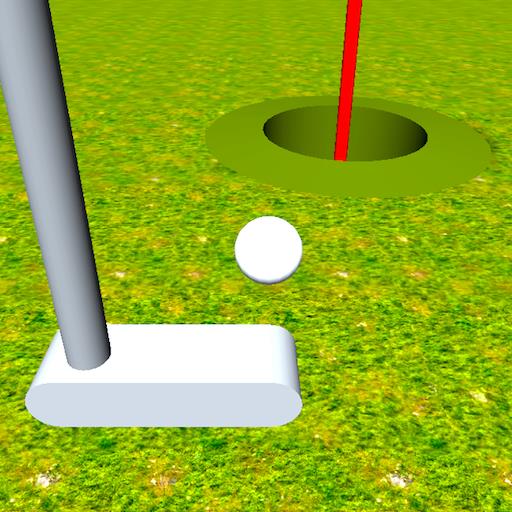
















![FurrHouse [Ch. 3]](https://images.dshu.net/uploads/30/1719555089667e54115d59f.jpg)




